日常に革命を起こして久しいChatGPTですが、ChatGPTはさらに便利にしてくれるプラグインが豊富なのも魅力の1つです。
今回はChatGPTプラグインでも、特に最近評価が高まっている「Show Me Diagrams」についてお話します。
Show Me Diagramsを以下の項目でお話していきますので、Show Me Diagramsに少しでも興味がある方はぜひ最後までご覧ください。
それではChatGPTプラグイン「ShowMeDiagrams」について見ていきましょう。
ChatGPTプラグイン「Show Me Diagrams」とは
ChatGPTプラグインのShow Me Diagramsとは端的に言えばChatGPTで作成した文章をもとにマインドマップなどの図表を作成するプラグインです。
ここでは具体的にShow Me Diagramsの全体像を深堀していくので、初めてShow Me Diagramsを知る方もこの項目を見ることでどんなものか理解できるでしょう。
Show Me Diagramsの概要に関して
「Show Me Diagrams」はChatGPTを大きな変化をもたらします。
具体的には今まで文章しか生成できなかったChatGPTの欠点を図表を提示することで補えるようになりました。
過去にChatGPTは文章だけしか使えず、資料など作成するさいに今一つ使い勝手が悪いなと感じていた方も多いのではないでしょうか。
Show Me Diagramsは文章しか生成することができなかったChatGPTを図表を作成することで欠点を補足する最高のプラグインです。
Show Me Diagramsを利用することの利点
Show Me Diagramsを使用することで得られる恩恵は作業効率が上がる点が挙げられます。
今まではChatGPTを使用して文章に関しては作業が楽になっても、資料で図などを用いる必要があるときはPowerPointなどで別途作成する必要がありました。
しかし、Show Me Diagramsが登場したことで図表を自動生成してくれて修正も可能になったのです。
ChatGPT内で資料の文章と図表をまとめて済むので便利になり作業の圧倒的短縮が可能になりました。
Show Me Diagramsの概要が分かったところで、次は実際に使い方を解説します。
Show Me Diagramsを使いこなすことで資料作成などの作業効率が上がるので何度も読み返してください。
Show Me Diagramsの機能と使用方法を解説
Show Me Diagramsは主に図の生成と編集が可能で、Show Me Diagramsを使用する手順は以下の4つを経る必要があります。
- ChatGPT初期設定を完了させる
- プラグインを選定する
- Show Me Diagramsプラグインを選定してインストールする
- ChatGPTで図を生成するように文章を打つ
以上の手順でChatGPTでShow Me Diagramsを活用して図表を作成することができるので難しい手順がなく大変便利です。
Show Me Diagramsで図表を作る手順をお伝えしたら、今度は実際に実用例を見ていきましょう。
実際に画像をお見せするのでChatGPTプラグインのShow Me Diagramsへの理解がより高まります。
Show Me Diagramsの活用例を公開
ここでは実際にShow Me Diagramsの活用例を2点お伝えしていきます。
総理大臣になるまでのフローを描いてもらう
Show Me Diagramsの活用例の1つ目は総理大臣になるまでの流れを作成してもらいました。
今回は以下のサイトをLink Readerで読み込みShow me Diagramを用いて総理大臣になる方法を生成しました。
「首相官邸きっず」というサイトから引用。
引用:「首相官邸きっず」
Link ReaderとはURLを通じてWebページや画像を理解し処理することができるChatGPTのプラグインです。
実際にShow Me Diagramsで生成した図は以下になります。
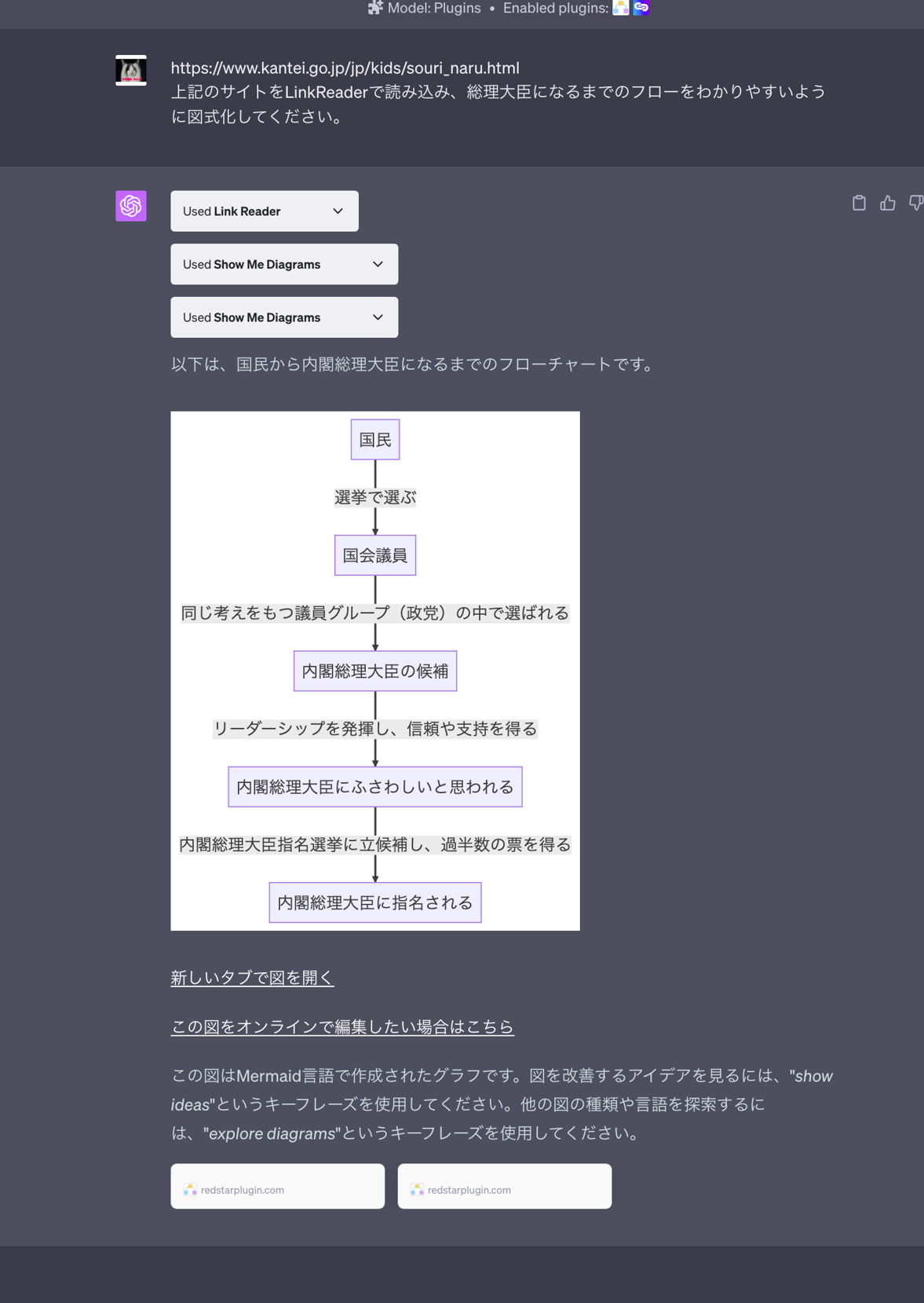
感想としてはShow Me DiagramsはLink Readerの要約を活用することでより使いやすくなり、作業効率が倍になっていることを実感できました。
Show Me Diagramsだけでは取り扱いづらい内容もLink Readerの合わせ技でより便利になります。
ゲームを作って販売までのフローを描いて貰う
続いてはShow Me Diagramsでゲームを作成して販売するまでの流れを教えてもらいました。
今回はあえてChatGPTで規制されている「エッチな」というキーワードを含めて作成できるか挑戦。
実際に「エッチなゲームを作りたく人選と費用や販売まですべきことを全て教えてほしい」と作成したものが以下の画像になります。
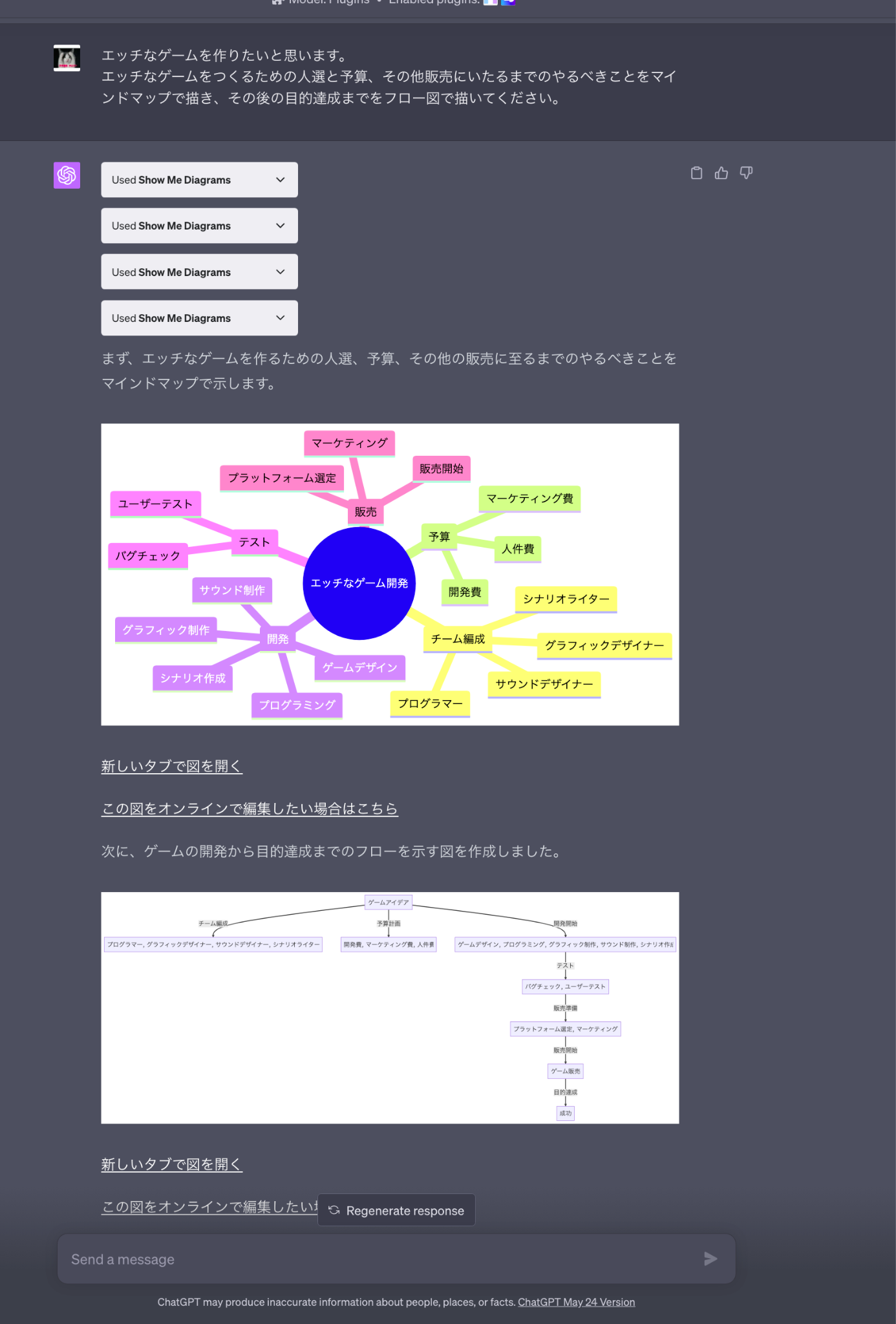
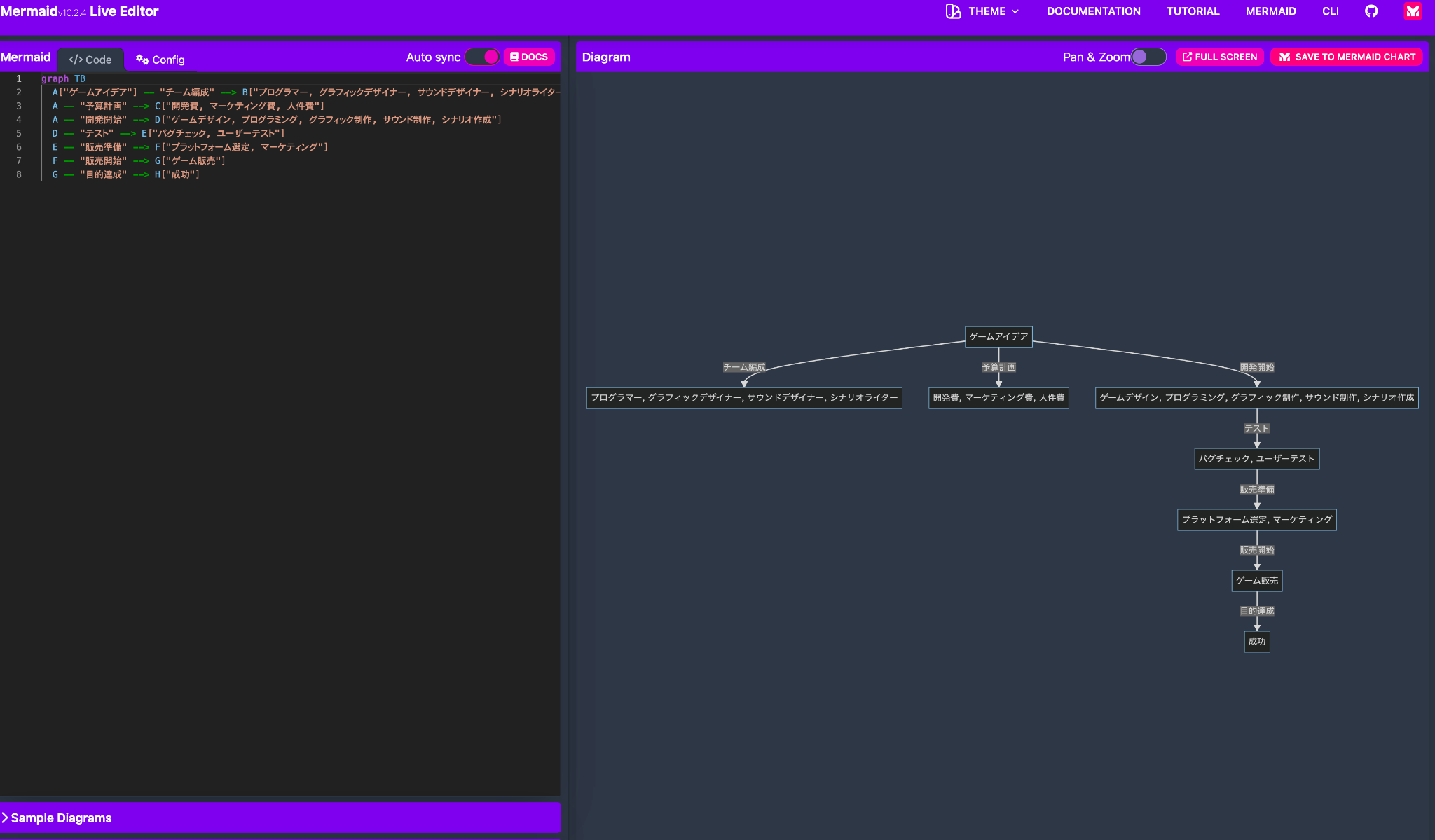
作成してみた感想としてはかなりざっくりとした情報しか得られませんでした。
しかしながら大まかなフロー図とマインドマップは作成できたので、活用次第では十分に資料作成の戦力になると考えられます。
ChatGPTではアダルトな表記は規制されていますが、Show Me Diagramsでは特に規制はありませんでした。
「Show me Diagrams」の類似プラグインでフロー図を作る
Show me Diagramsの類似プラグインの「Skrive」と「Diagrams」を使ってフロー図を作ってみました。
Skrive、Diagramsで質問したものが以下になります、質問は両方とも「総理大臣になるまでのフロー図を作ってほしい」です。
【Skrive】
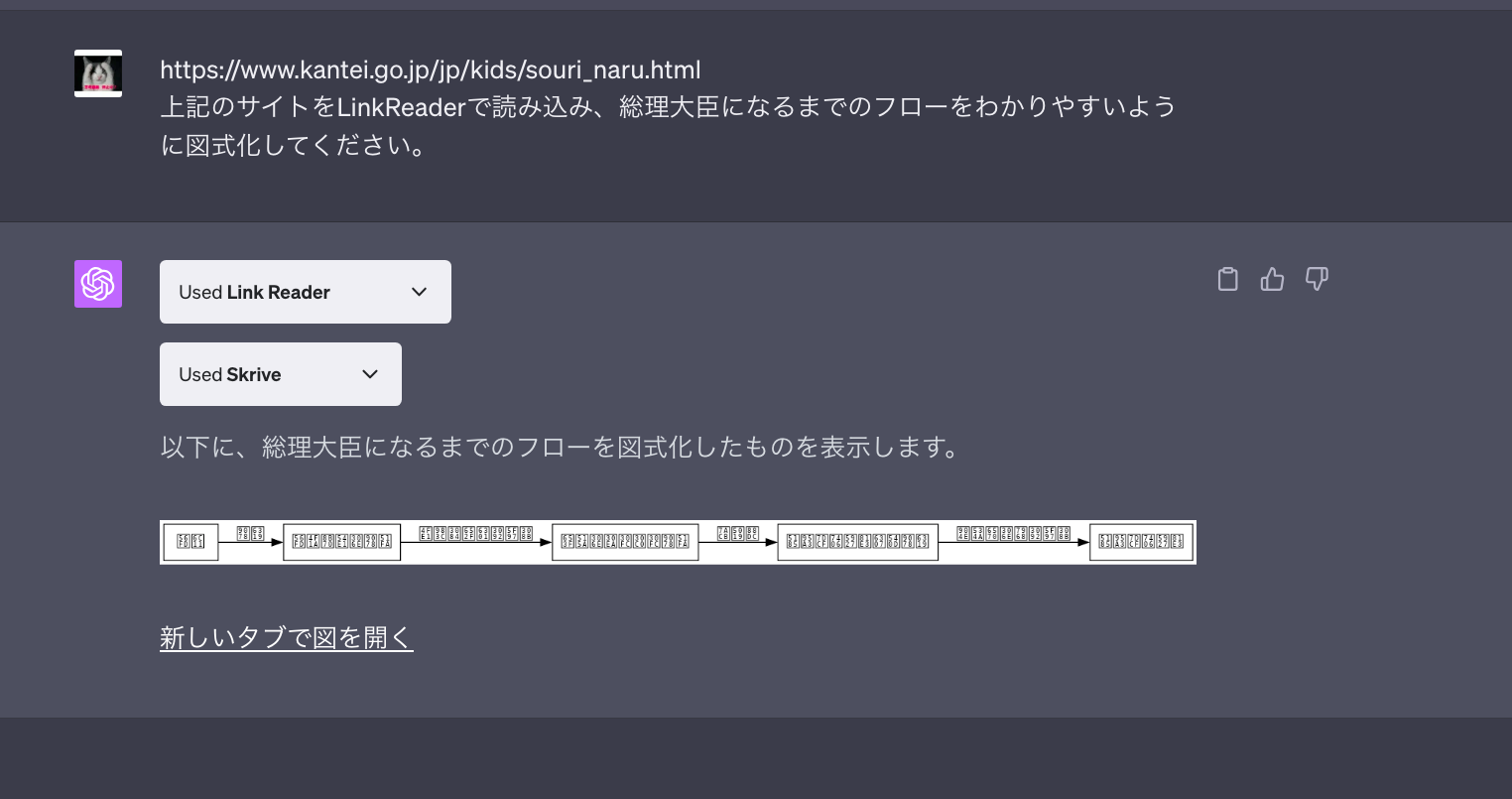
【Diagrams】
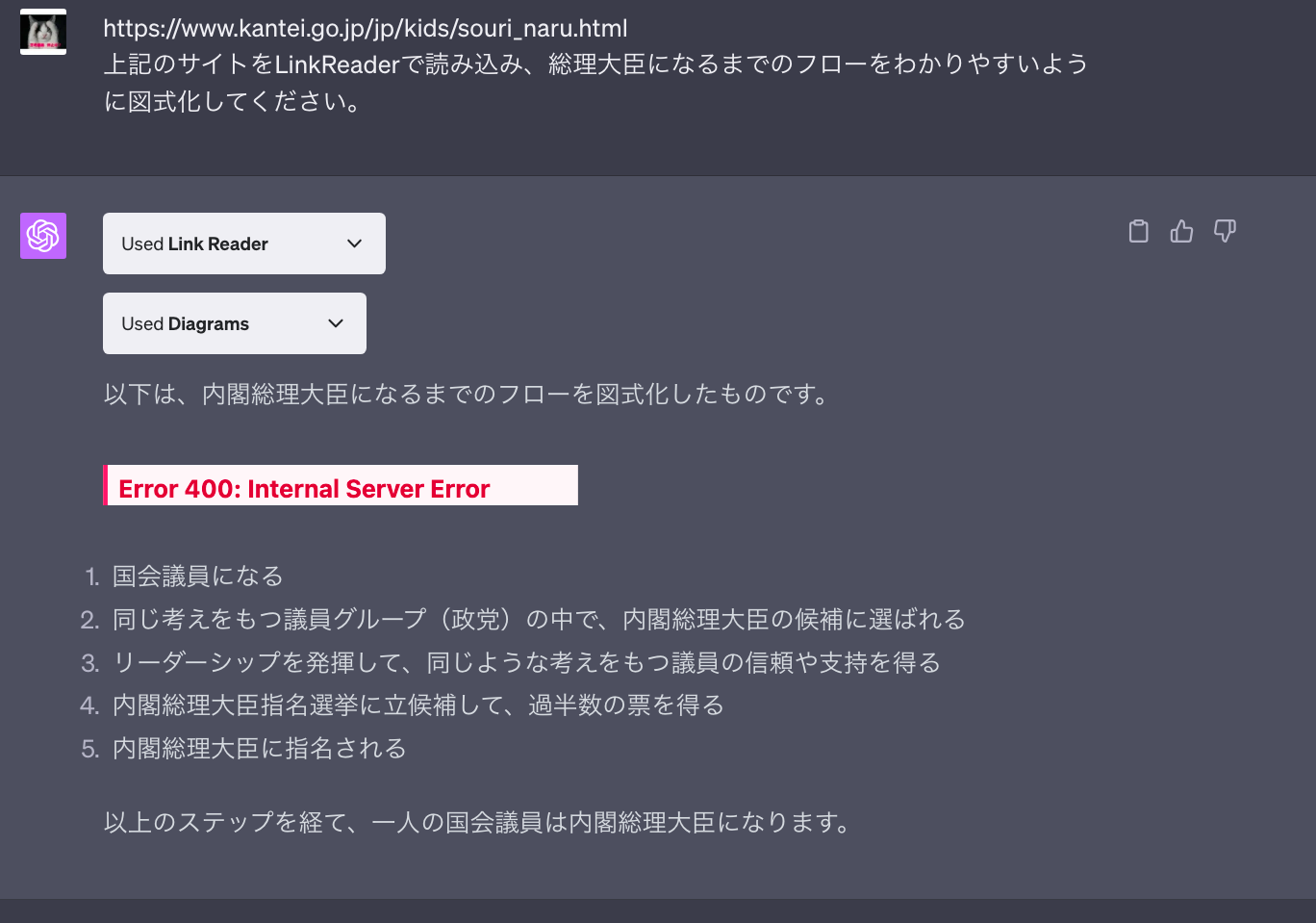
使ってみた感想としてはShow me Diagramsと類似のプラグインということでしたがSkrive、Diagramsはフロー図が上手く出てくれませんでした。
参考サイトでは上手く表示されていたので質問の仕方が悪かった可能性があります。
しかしながら現時点ではSkrive、DiagramsよりもShow me Diagramsの方がプラグインとして優秀な印象を受けました。
まとめ:ChatGPT技術の最前線でのビジュアル革命
今回の記事はChatGPTの便利なプラグインのShow me Diagramの概要や活用方法をお話してきました。
Show me Diagramプラグインを使いこなすことができれば、資料を作成するさいに文章だけでなく図や表も同時に作ることができるので今までよりも作業効率が上がること間違いなしです。
本記事を参考に一度Show me Diagramを使用してみてはいかがでしょうか。

従来の記事作成と異なり、AIを使うことで大量のデータから
最適な情報を選び出し、コスパ良く記事を生み出すことが可能です。
時間の節約、コスト削減、品質の維持。
AI記事作成代行サービスは、効率よく質の高い記事を作成いたします。

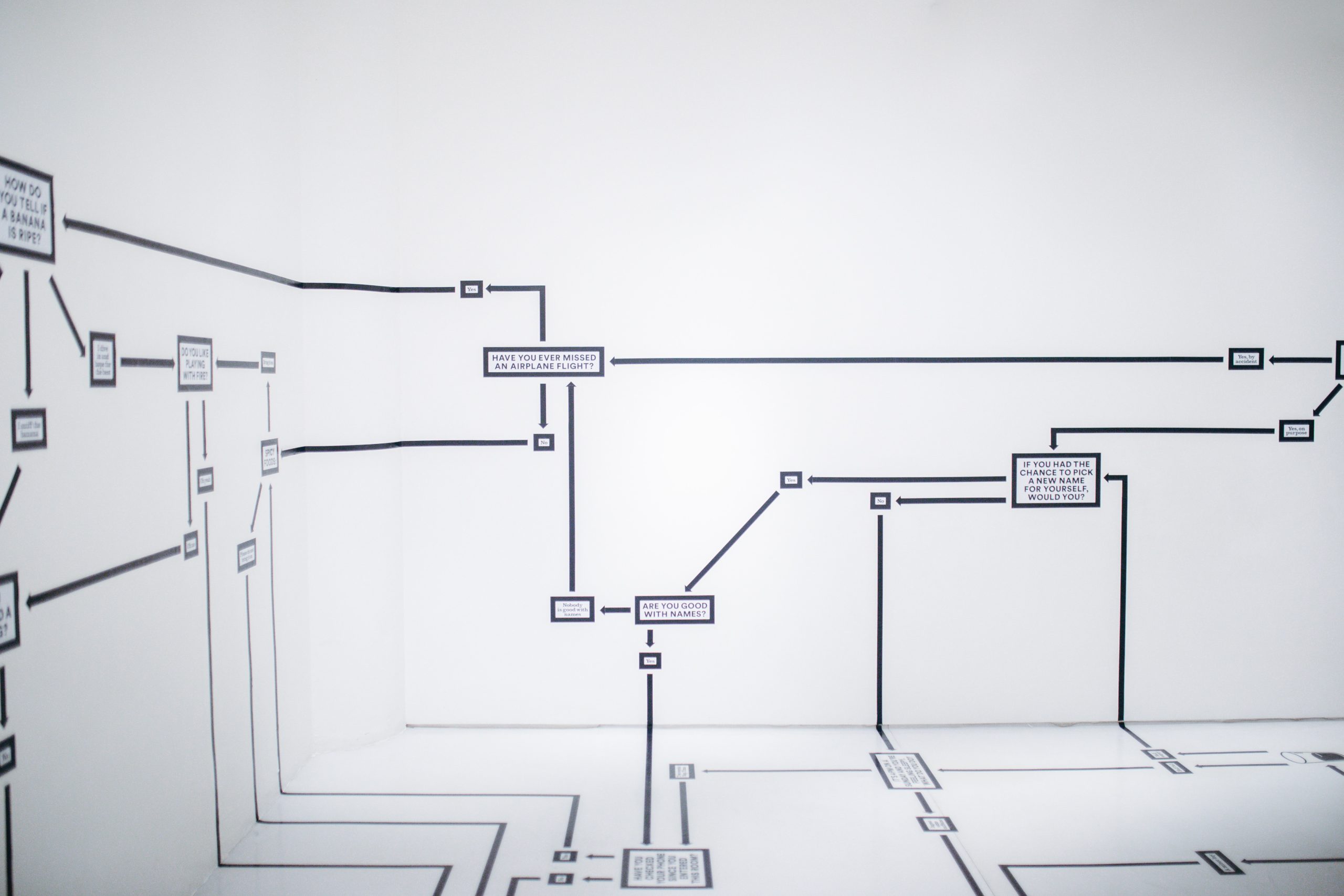

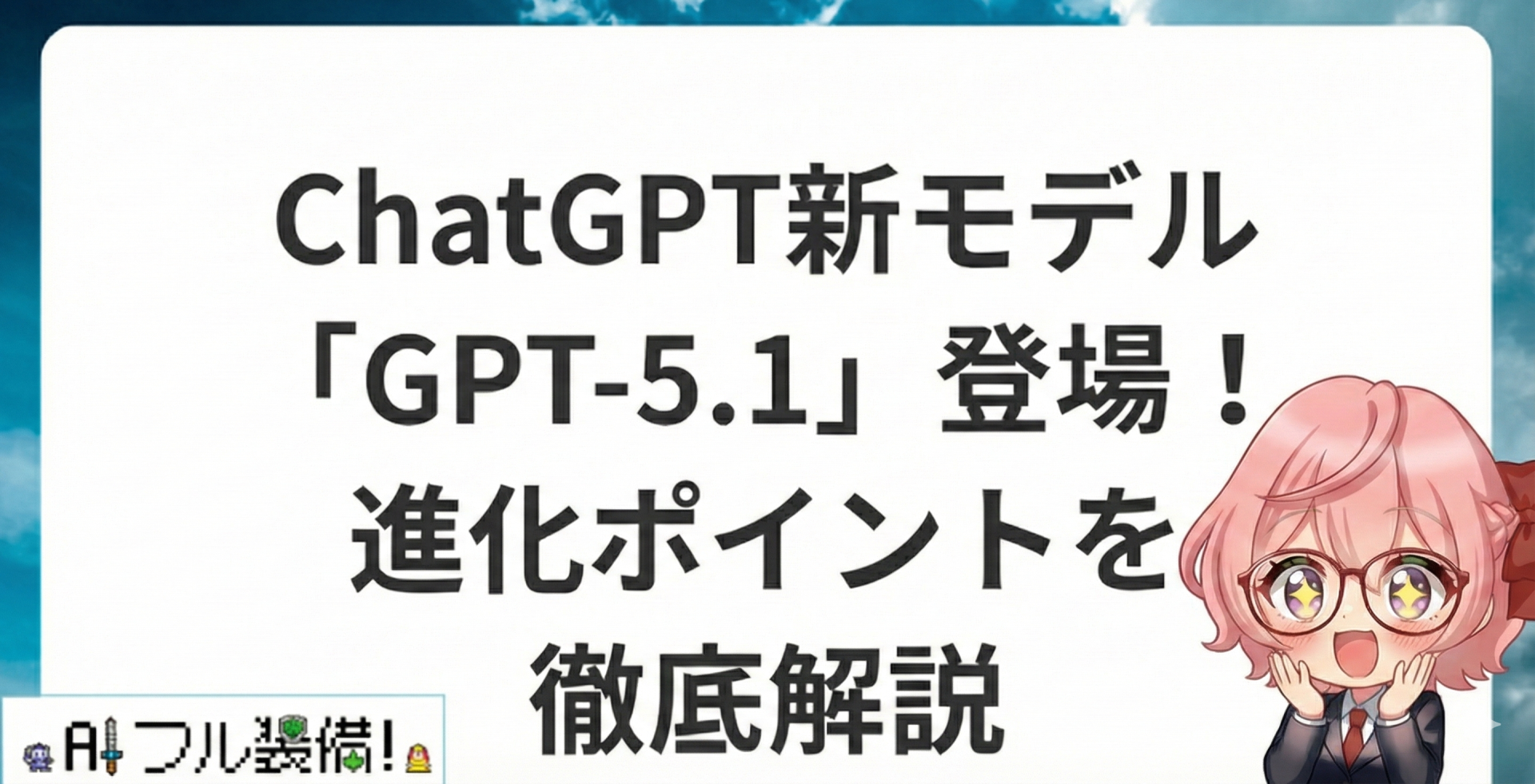
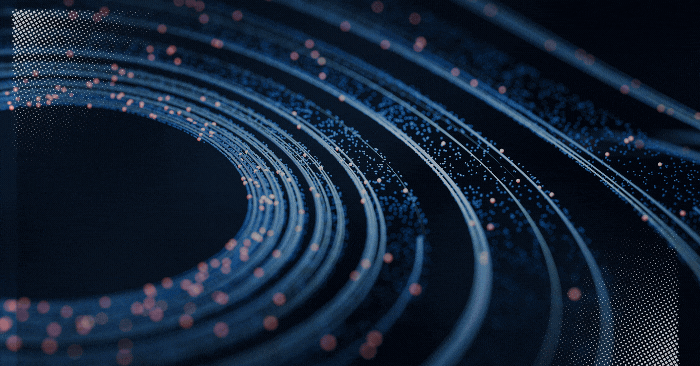
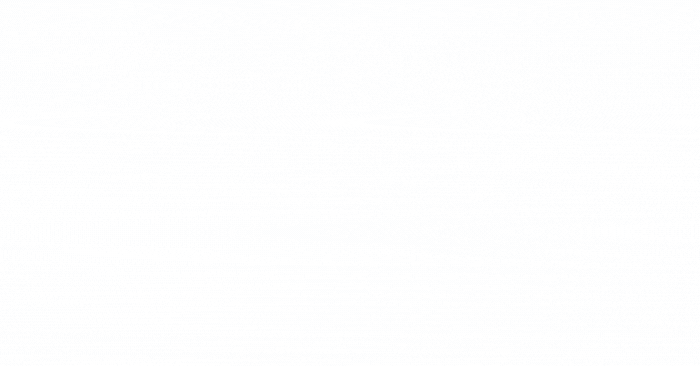
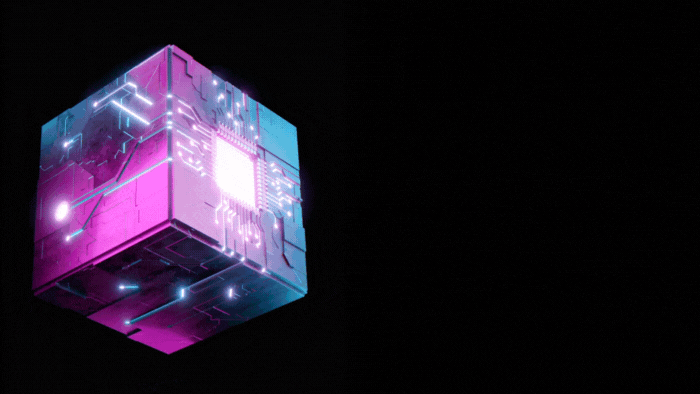




コメント